变形器验证功能
最終更新: 2024年2月13日
如果顶点超出父弯曲变形器,则子变形器、图形网格会过载且数据量很大。
(有关详细信息,请参考“建立父子结构时的注意事项”。)
在这里将介绍以易于理解的方式可视化从变形器突出的顶点的功能。
变形器子级物体的验证
点击[显示]菜单 → [强调显示从父变形器伸出的顶点],启用变形器验证功能。
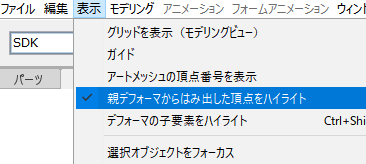
如果子变形器或图形网格的顶点超出父弯曲变形器,顶点的颜色将变为如下所示的浅蓝色。
| ① | 图形网格 | |
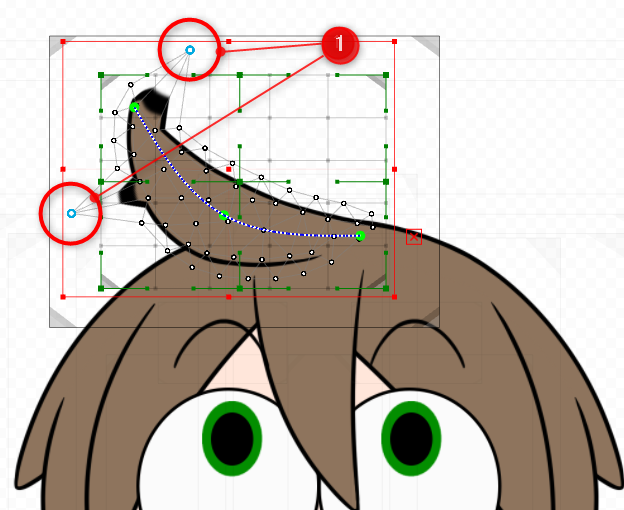 |
 |
|
| ② | 弯曲变形器 | |
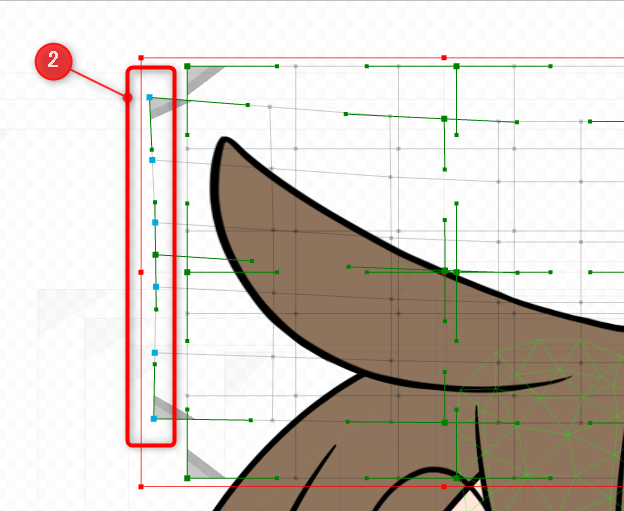 |
 |
|
| ③ | 旋转变形器 | |
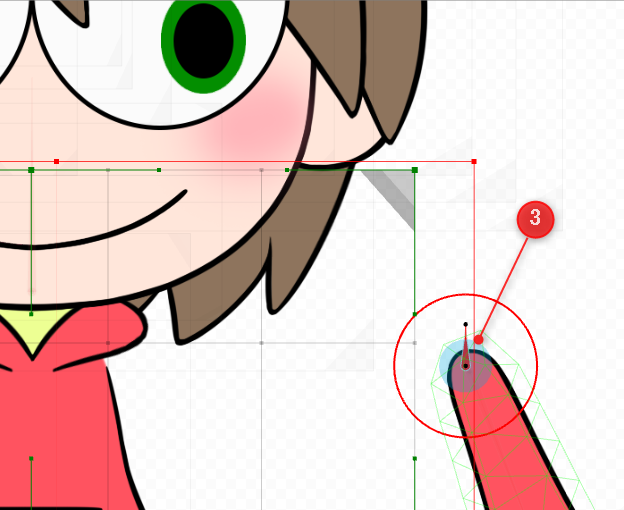 |
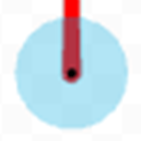 |
|
即使顶点突出也不会导致动作出现问题,但如果在模型创建过程中检测到突出,建议进行调整。
变形器验证
如果父变形器有突起,您可以通过执行变形器验证来识别对象顶点。
单击[建模]菜单→ [变形器] →[变形器验证],显示[变形器验证]对话框。
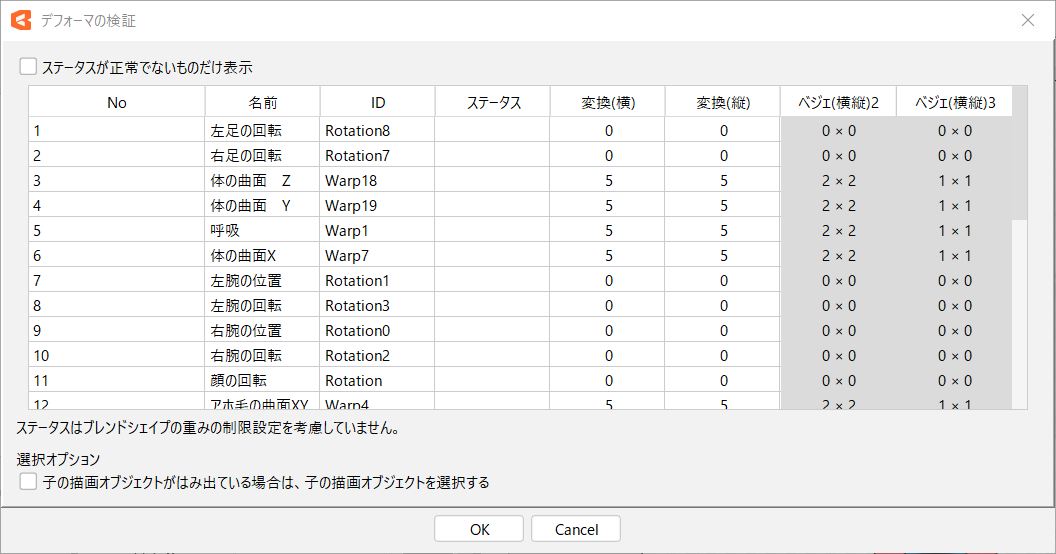
您还可以通过选中左上方的“仅显示不正常状态的物体”来缩小范围。
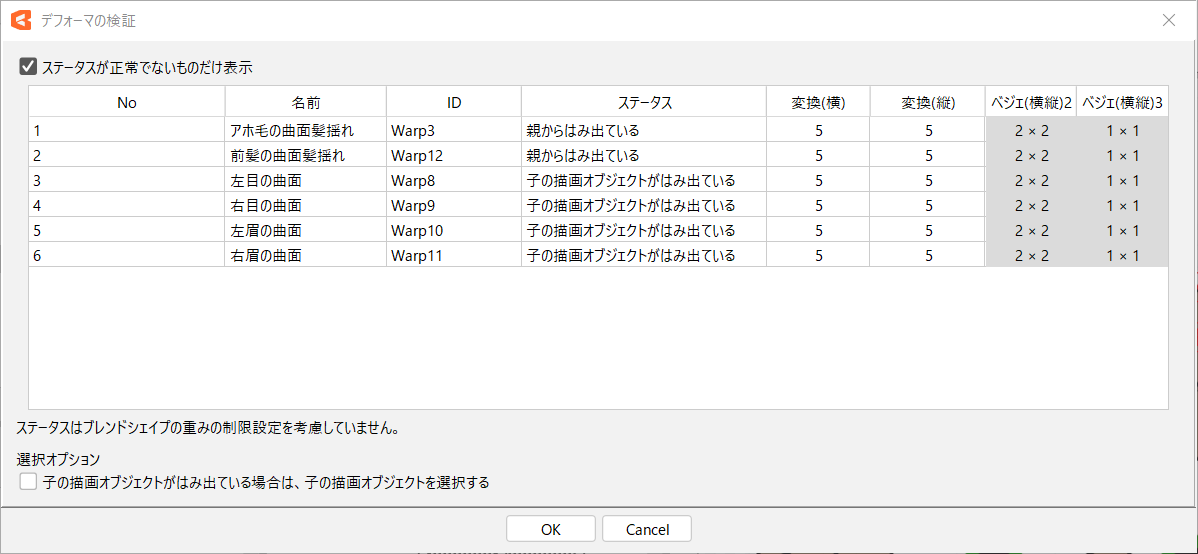
可以确认[转变的分割数:(宽 × 长)]和[贝塞尔的分割数:(宽 × 长)]。
* 贝塞尔(宽长)2是编辑级别2,贝塞尔(宽长)3是编辑级别3。
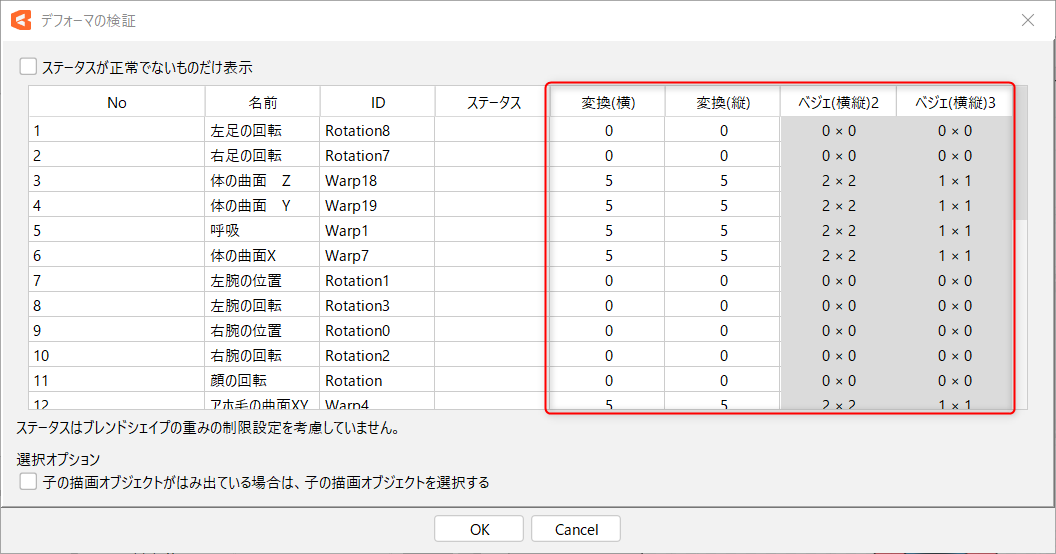
此外,如果选择要编辑的变形器后单击[OK],则会自动选择对象变形器(或多个变形器),搜索更加方便。
* 您也可以通过双击要编辑的变形器来选择。
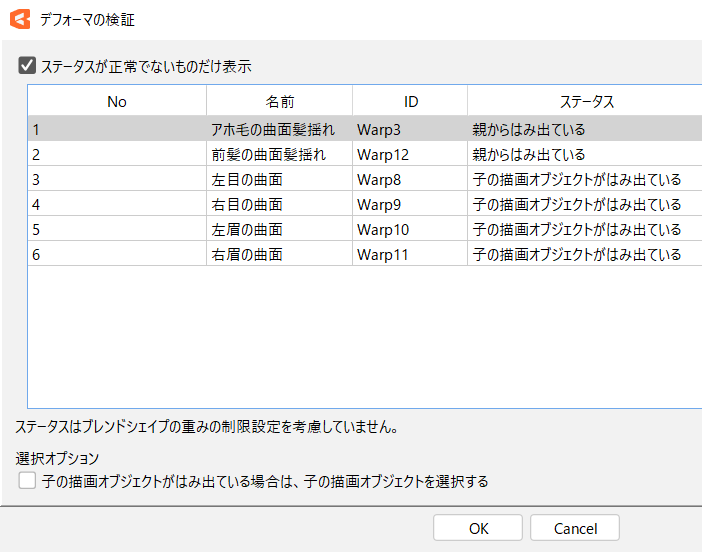 | 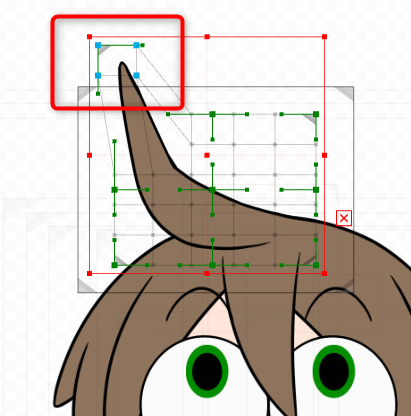 |
如果勾选“子绘制物件突出时,选择子绘制物件”,则当状态为[子绘制物件突出]时,将自动选择子绘制物件。
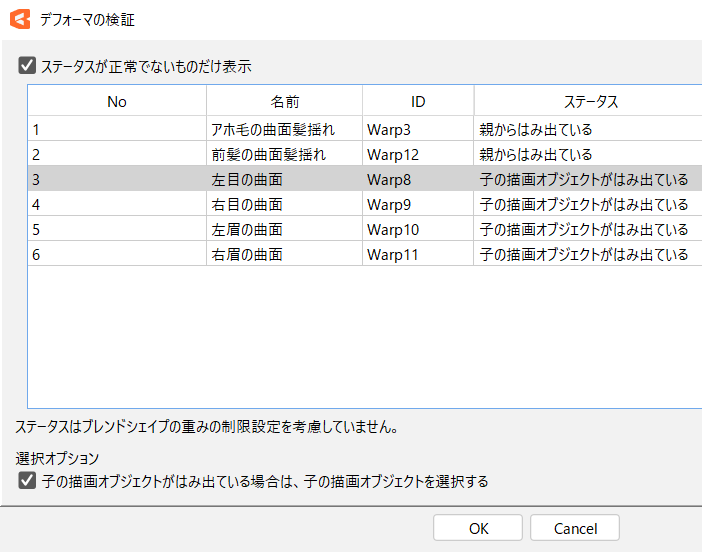 | 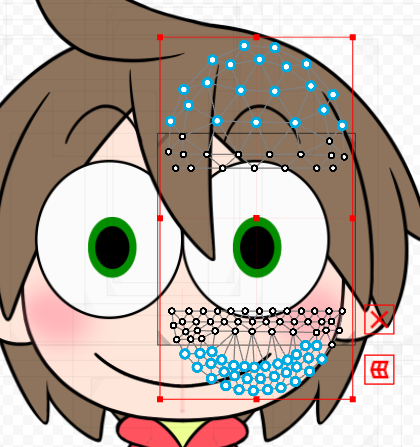 |
Tips
变形器验证功能支持融合变形。
此外,该状态不考虑融合变形的权重限制设置。
选择空变形器的功能
从模型统计对话框中,您可以检测并选择物体未设置为子级的空变形器。
单击[文件]菜单 → [模型统计],显示[模型统计对话框]。
[空变形器的数量]显示在模型统计中。
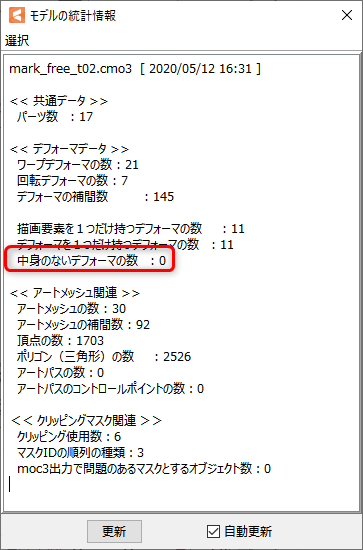
点击[选择]菜单 → [选择空变形器]检测对象。
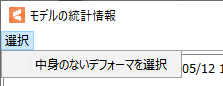
将自动选择一个空变形器。

模型完成后,请删除不必要的变形器。
显示弯曲变形器尺寸重整时的子元素
变更弯曲变形器的大小时,可以显示子元素物体。
打开[显示]菜单 → [显示弯曲变形器尺寸重整时的子元素]。
如果按住Ctrl并变换弯曲变形器,子物体将显示为浅红色。

您可以变更弯曲变形器尺寸重整时的子元素的颜色。
打开[文件]菜单 → [环境设置]。
请从[物体样式]中的[尺寸重整时的子元素的颜色]进行设置。
有关环境设置的更多信息,请参考“环境设置”。
